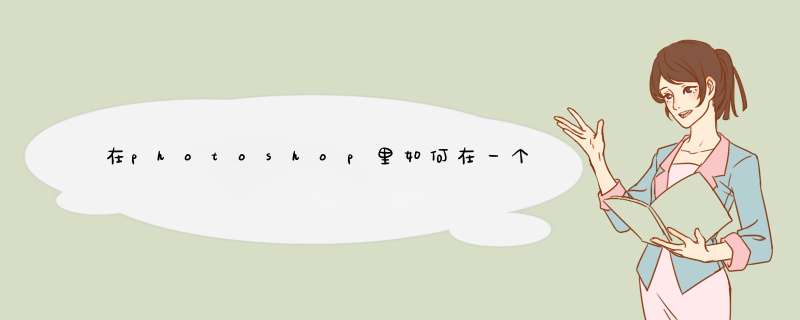
添加图层蒙版
快捷键G在蒙版上拉出第一条黑白渐变
第二条渐变的颜色改成“黑色”-“透明”,在同一蒙版上拉出第二条渐变
原图层
第一个渐变颜色
第一个渐变效果
第二个渐变颜色
第二个渐变效果
1打开有图层蒙板的ps,点击图层蒙版2点击左边工具栏的渐变工具
3在d出的渐变编辑器选择由黑到白
4回到舞台,渐变从上往下拉
5上部分透明了,图层蒙版处于渐变状态,完成没人答啊?我来答
添加蒙版后,保持处在蒙版编辑状态,选取工具
[渐变填充](在油漆桶工具中),选好后,点上面的参数设置中渐变类型,选“前景到背景”然后在图像中由上到下,或由下到上拉出一段就是
做这个的话,方法真是太多了,很多种 *** 作都能实现,我就说其中一种吧,可能有更简单的,但这种跟好理解。
一,画一个矩形,添加蒙版。
二,用渐变工具给蒙版添加一个,水平的线性黑白渐变。(自己调节达到如图效果)
三,应用蒙版,然后再添加蒙版,这次用渐变工具给蒙版加一个,垂直方向的、对称的、黑白渐变。要两边黑中间白的。(位置和长度,自己调节。达到如图效果)
四,基本就完成了,新建一个图层,画一条线,贴着左边,宽度颜色长度自己调节。
五,下面矩形的蒙版复制一个给线条的图层,也就是给线条图层,也加一个一样的垂直对称的黑白渐变。
六,最后一步,调节两个图层的不透明度,达到你想要的效果。如图
QQ274545391
欢迎分享,转载请注明来源:内存溢出

 微信扫一扫
微信扫一扫
 支付宝扫一扫
支付宝扫一扫
评论列表(0条)